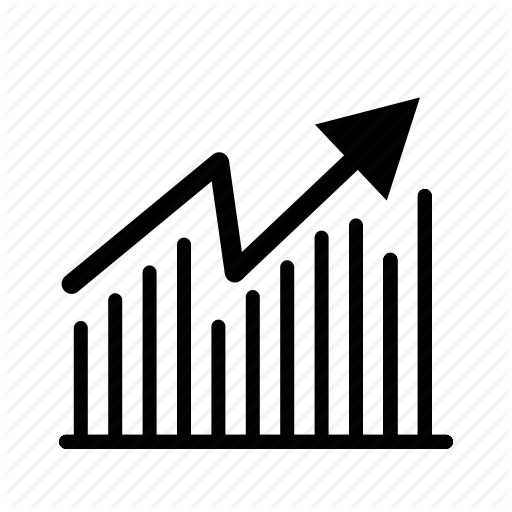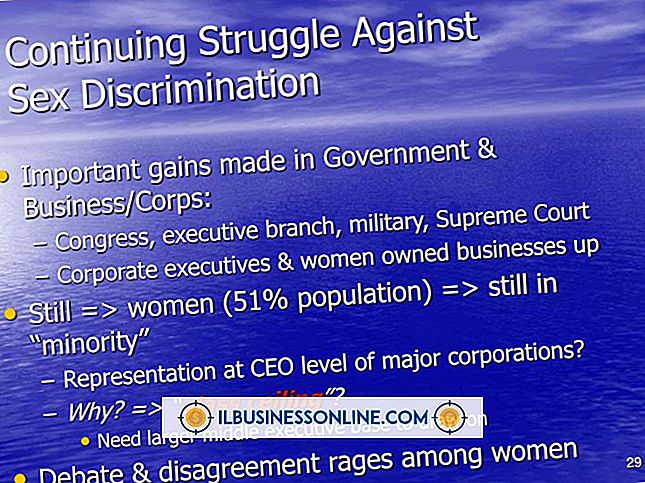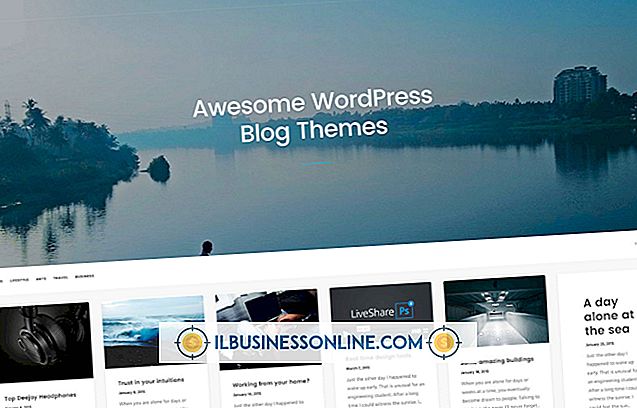MS Word에서 데이터를 내보내는 방법

Microsoft Word 문서에 저장된 정보는 분석 할 Microsoft Excel과 같은 다른 응용 프로그램에 대한 데이터를 제공 할 수 있습니다. 이 데이터를 다른 응용 프로그램과 공유하려면 다른 응용 프로그램이 인식 할 수있는 형식으로 내 보내야합니다. 또한 수신 응용 프로그램이 기대하는 일관된 패턴으로 데이터를 구성해야합니다. 다른 응용 프로그램이 수락하는 가장 기본적인 형식은 일반 텍스트입니다. Word는이 형식으로 모든 문서를 저장할 수 있습니다. 패턴으로 데이터를 구성하려면 파일에 일관된 마커가 있는지 확인하여 데이터 레코드와 필드의 시작 및 끝 위치를 표시해야합니다.
1.
Microsoft Word 응용 프로그램과 내보낼 데이터가 들어있는 Word 문서를 엽니 다.
2.
적절한 조직의 데이터를 확인하십시오. 각 데이터 레코드는 새 행에서 시작하고 정보의 각 필드 사이에 쉼표, 공백 또는 탭과 같은 구분 기호를 포함해야합니다.
삼.
"파일"탭을 클릭하고 "다른 이름으로 저장"명령을 선택하십시오.
4.
다른 이름으로 저장 대화 상자의 파일 형식 드롭 다운 메뉴에서 "일반 텍스트 (.txt)"를 선택하십시오.
5.
데이터 내보내기 파일의 이름을 입력하십시오. 확장자 .txt는 이미 파일 이름 상자에 제공됩니다. 데이터를 내보내려면 "저장"버튼을 클릭하십시오.
팁
- "홈"탭의 "단락"패널에서 "단락 기호 표시"버튼을 클릭하여 데이터 필드 사이에 구분 문자를 표시하십시오. 이렇게하면 다른 사람과 누락되거나 다른 사람이 있는지 확인할 수 있습니다.
- 텍스트 데이터에 적절한 분판이 있는지 확인하는 또 다른 방법은 "삽입"탭의 "표"버튼 아래에있는 "텍스트를 표로 변환"명령을 사용하여 임시로 표로 변환하는 것입니다. 먼저 테이블에 데이터를 넣으면 데이터가 행과 열로 깔끔하게 정렬되는지 확인할 수 있습니다. 그렇지 않으면 내 보낸 후 올바르게 읽히지 않습니다. 나중에 오류가 발생하지 않도록 데이터를 내보내기 전에 Word 문서의 문제를 해결하십시오.
- 내보낼 Word 데이터 문서가 Word 양식 인 경우 "양식 데이터를 구분 된 텍스트 파일로 저장"옵션을 사용하여 양식에서 데이터 만 검색하십시오. "파일"탭의 "옵션"아래에있는 "고급"범주에서이 확인란을 찾을 수 있습니다.
경고
- Word 문서에 표가 포함되어 있으면 표를 내보내기 전에 표로 변환해야합니다. 그렇지 않으면 표의 각 셀이 별도의 데이터 레코드가됩니다. 표의 왼쪽 상단 모서리를 클릭하여 선택한 다음 "삽입"메뉴의 "표"버튼 아래에있는 "표 변환"명령을 사용하십시오. 탭이나 쉼표와 같은 테이블 데이터의 구분 기호를 선택하라는 대화 상자가 나타납니다. 선택한 다음 "확인"버튼을 클릭하여 변환을 완료하십시오. 이제 데이터를 내보낼 준비가되었습니다.
인기 게시물
QuickBooks를 사용하면 소프트웨어에서 여러 유형의 수표를 인쇄 할 수 있으므로 시간을 절약하고 기록을 체계적으로 정리할 수 있습니다. QuickBooks에서 네 종류의 수표를 인쇄 할 수 있습니다. 표준 수표를 사용하면 한 번에 여러 수표를 인쇄 할 수 있지만 지불에 대한 세부 정보는 포함하지 않습니다. 바우처 수표에는 지불에 대한 정보가 포함 된 2 개의 스텁이 포함되어 있습니다 (하나는 수취인, 다른 하나는 수취인). 사무실 및 자리 비움 수표는 표준 수표와 유사하지만 여행시 바인더에 넣을 수있는 구멍이 뚫린 용지 위에 있습니다. 월렛 수표는 지불 정보에 대해 하나의 스텁을 포함하는 작은 수표입니다. 1. QuickBooks를 열고 메뉴 바에서 "파일"을 클릭 한 다
자세한 내용을
비즈니스 중심의 WordPress 블로그는 일반적으로 최종 사용자와의 상호 작용 및 의사 소통을 개선하기위한 기능으로 설계되었습니다. 디스플레이 관련 옵션부터 댓글 관리 및 자격 증명 요구 사항과 같은 개인 정보 설정에 이르기까지 다양합니다. 이러한 기능 중 상당수는 기본적으로 사용하도록 설정되어 있으므로 비즈니스 블로그의 기본 대시 보드에서 해제 할 수 있습니다. 블로그 위젯 1. 왼쪽 창에서 "모양"탭을 클릭하십시오. 2. "위젯"하위 섹션을 클릭하여 시각적 옵션 및 기능을 비활성화하십시오. 삼. 해당 사이드 바 필드에서 특정 위젯
자세한 내용을
두 대의 컴퓨터를 특정 유형의 범용 직렬 버스 (USB) 케이블로 연결하면 한 컴퓨터에서 다른 컴퓨터로 파일 또는 기타 데이터를 직접 전송할 수 있습니다. 전송 속도는 두 시스템의 USB 포트 속도로 제한되며 2010 년 1/4 분기 이후에 컴퓨터를 제조 한 경우 빠른 처리량을 얻을 수 있습니다. USB 3.0은 이전 사양보다 몇 배 빠르지 만 모든 USB 버전이 작동합니다 간단한 피어 - 투 - 피어 네트워크를 생성합니다. USB 미니 네트워크 만들기 1. 컴퓨터를 연결하기 전에 컴퓨터가 호환되는지 확인하십시오. 서로 다른 Windows 버전의 컴퓨터를 사용할 수 있지만 서로 다른 운영 체제를 연결하면 제대로 작동하지 않습니다. 이것은 Windows, OS X
자세한 내용을
집에서 시작할 수있는 비즈니스 유형에는 여러 가지가 있습니다. 열쇠는 잠재 고객 기반이 큰 당신이 즐기는 것을 찾는 것입니다. 이상적으로 비즈니스를 시작할 때 추가 교육이나 거대한 시동 비용이 들지 않아야합니다. 시작하기 전에 가내 사업 활동을 제한 할 수있는 지역 법에 대해서는 지역 관할 행정 사무소 또는 시청에 확인하십시오. 프리랜서 컨설팅 카피 라이팅, 마케팅, 마케팅 리서치, 법률, 웹 디자인 또는 인터넷 기술에 경험이있는 경우 프리랜서 컨설팅 비즈니스를 시작하십시오. 기업은 귀사의 전문 지식을 활용할 수 있으며 이미 숙련 된 분야에서 일하게 될 것입니다. 자신의 웹 사이트를 통해 온라인으로 또는 업무용 샘플을 포함한 서비스를 회사에 알립니다. 전 비즈니스 동료와 네트워크를 형성하고 전문 단체에 가입하십시오. 탄탄한 고객 기반과 명성을 구축함으로써 서비스에 대해 최고 달러를 요구할 수 있습니다.
자세한 내용을
고객 의견은 비즈니스 성공에 매우 중요합니다. 사람들이 귀하의 비즈니스가 탁월하다고 생각하는 영역과 그들이 필요로하는 영역을 파악하는 것이 중요합니다. 고객 참여 설문 조사를 실시하는 것은 익숙한 방식으로 고객의 의견을 수집하는 데 효과적인 방법입니다. 설문 조사는 일반적으로 미리 결정된 기간 동안 온라인으로 수행됩니다. 효과적으로 작성된 설문 조사 결과는 귀사의 비즈니스를 개선하는 데 사용할 수있는 귀중한 정보를 제공 할 수 있습니다. 1. 질문을하기 전에 설문 조사에 대한 명확한 목표를 설정하십시오. 설문 조사 목표는 고객 충성도 측정, 신제품에 대한 통찰력 확보 및 고객 서비스의 효율성 측정 등이 될 수 있습니다. 목표를
자세한 내용을